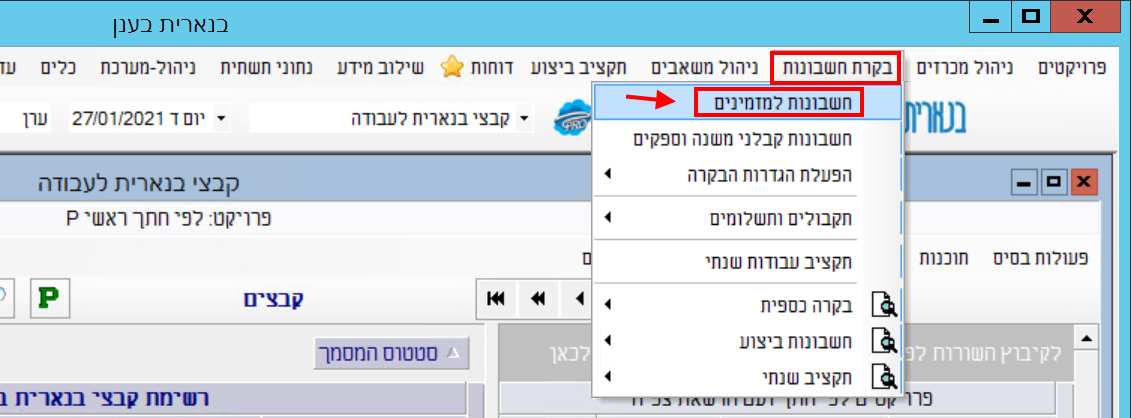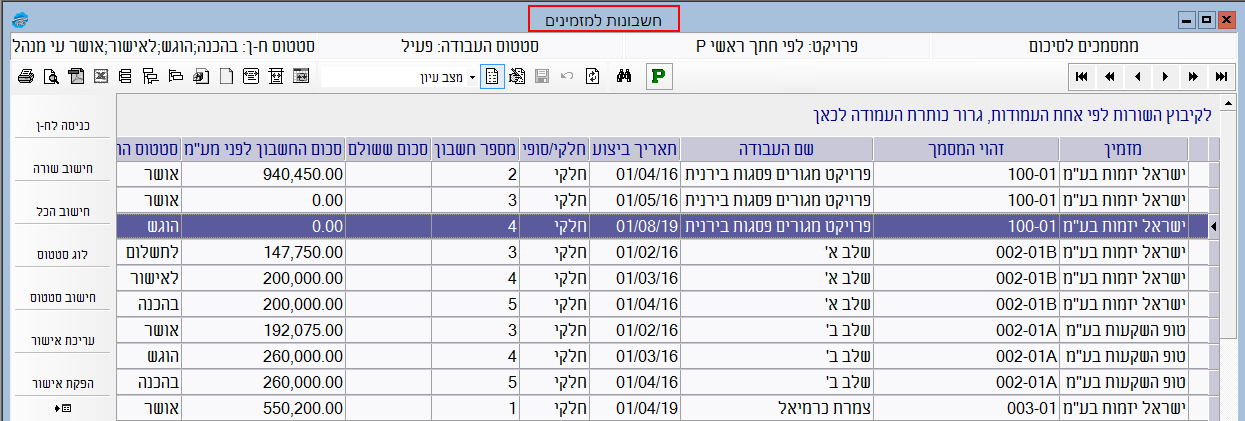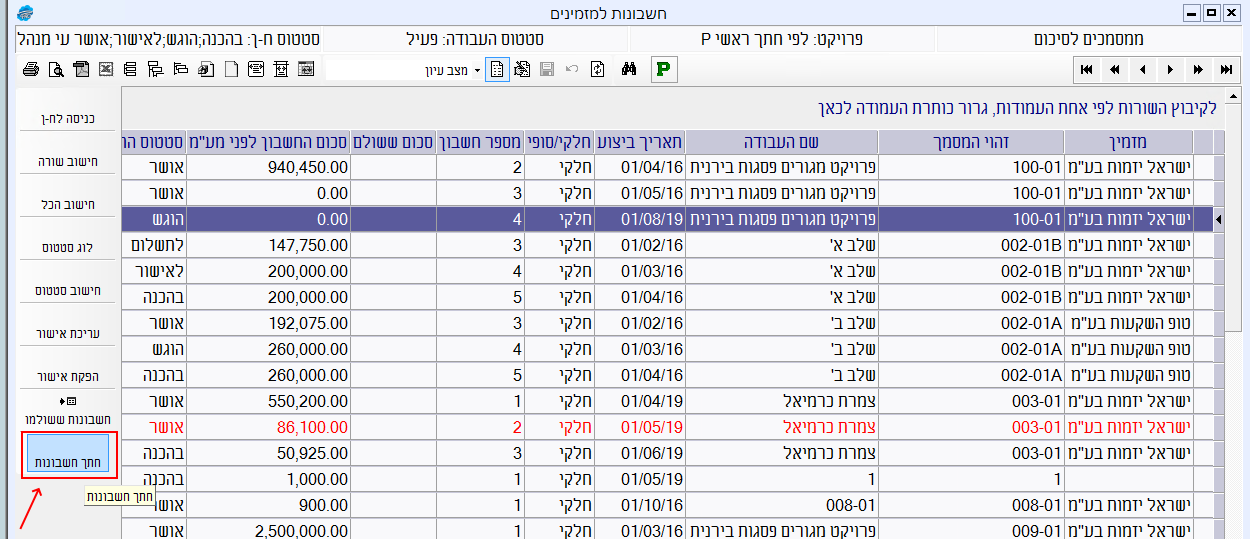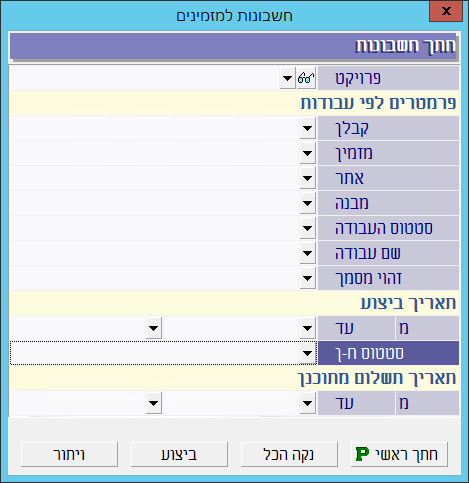- עיקר הכוח של תוכנת התמחיר הוא בכך שהיא מסייעת לקבלן המשתתף במכרז להגיש הצעת מחיר מיטבית – כזו שתגדיל את סיכוייו לזכות במכרז וגם להרוויח בפרויקט.
- לאחר שהקבלן זוכה במכרז וסוגר עם היזם את מחירי החוזה, תוכנת התמחיר מאפשרת לו לבדוק את העלויות ואת הרווח האפשרי, ולשפר את שיטות הביצוע.
- תוכנת התמחיר מציעה שני מסלולי תמחור:
- תמחור מהיר של סעיפי המכרז שנותן ביטוי לעלויות הישירות, לתקורה ולאחוזי הרווח, עם אפשרות להעתיק מחיר מסעיפים מתומחרים או מהממ”צים (מאגר המחירים הממוצעים של בנארית).
- מסלול של ניתוח סעיפים למרכיבים של חומר עבודה וכלים כדי להגיע לעלויות מדויקות.
ארכיון פוסטים מאת: admin
מכרזי משנה בענן
קבלן שברשותו רשיון להפקת מכרזי משנה בענן יכול:
- לקבל הצעות מחיר מקבלני משנה באופן מקוון
- לערוך השוואת הצעות ולבחור את ההצעה הטובה ביותר
- להעביר בלחיצת כפתור את מחירי ההצעה הנבחרת אל תמחור המכרז הראשי בתור מחירי עלות
GstarCAD
- תוכנת שרטוט תואמת אוטוקאד ותומכת בקבצי DWG
- מתקדמת ומתעדכנת באופן שוטף
- מהירה יותר מתוכנות מתחרות
- מכילה כלים לחישוב כמויות ישירות מהשרטוט
- חיסכון משמעותי בהשוואה לתוכנות מתחרות
לצפייה בסרטון שמציג את הפיצ’רים בגרסת GstarCAD 2022 לחצו כאן.
בנארית תכנון ופיקוח
- תוכנה אינטרנטית לשליטה ותיאום בין הגורמים הרבים המשתתפים בפרויקט
- שמירת גרסאות עדכניות של התוכניות ומסמכי הפרויקט במקום אחד שנגיש לפי הרשאות
- הזמנת פלוטים ממכוני העתקות
- בקרה כספית על הזמנת הפלוטים ממכוני העתקות
- עיון בתוכניות בקלות גם ממכשירים ניידים
- ניהול דיונים מקוונים, תיעוד סיכומי דיון וניהול משימות לבקרה על התקדמות התכנון והביצוע
לצפייה במצגת על בנארית תכנון ופיקוח לחצו כאן
קיזוז רכש אוטומטי מחשבון הקבלן
בנארית מאפשרת לקבלן שמבצע רכש עבור קבלן המשנה שלו לקזז באופן אוטומטי את עלות הרכש מהחשבון של קבלן המשנה.
להלן הסבר על מנגנון קיזוז הרכש:
א. הפעלת מנגנון קיזוז הרכש האוטומטי בחוזה של קבלן המשנה.
ב. הוספת הזמנת רכש וקישור הפריטים המוזמנים לחוזה של קבלן המשנה.
ניהול משאבים: מבוא – סקירה של הנושאים הנלמדים בקורס
בקורס זה נלמד איך לעבוד עם תוכנת ניהול משאבים של בנארית.
תוכנת ניהול משאבים משמשת למעקב אחר ההוצאות שיש לחברה הקבלנית על ספקים, עובדים ותקורה.
כמו כן, ניתן באמצעות תוכנת ניהול משאבים לנהל מלאי מחסנים, לקלוט אספקה למחסנים, ולהעביר פריטים ממחסנים לאתרי עבודה ולהיפך.
תחילה נראה כיצד להזין למערכת נתוני תשתית:
-
הוספת אתרים ומבנים
-
הוספת ספקים
-
קליטת מחירוני ספקים
לאחר מכן נלמד את תהליך הרכש מהספקים:
-
יצירת הזמנת רכש מספקים
-
דיווח על אספקה שהגיעה לאתר (או למחסן)
-
קליטת חשבונית חיוב ששלח הספק בגין אספקות שסיפק, ושיוך שורות האספקה הרלוונטיות לחשבונית של הספק
-
הוצאת תשלום לספק ושיוך החשבון של הספק לתשלום
בחלק האחרון של הקורס נלמד להפיק דוחות המספקים מידע על ההזמנות, האספקות והחשבונות של הספקים.
=========================================
(מעודכן לגרסה 4.15.1)
בנארית פרו – קבלני משנה – קורס הדרכה בווידאו שלב אחר שלב
הקדמה
חלק א’ – יצירת כתב כמויות של קבלן משנה על ידי העתקת פרקים/סעיפים מהמכרז הראשי. הנושאים המוסברים בסרטון ההדרכה:
– הגדרת כתב כמויות של קבלן ראשי.
– הגדרת כתב כמויות של קבלן משנה – על ידי העתקת אחד הפרקים מהכתב הכמויות של הקבלן הראשי.
– הקטנת מחירי היחידה של קבלן המשנה באחוז מסוים – כדי ליצור מצב של רווח לקבלן הראשי.
– הגדרת חוזה וחשבון ביצוע לקבלן המשנה .
– הגדרת חוזה ראשי וחשבון לקבלן הראשי.
– העברת כמויות הביצוע מקבלני המשנה אל הקבלן הראשי.
– הפקת דוח כספי ברמת סעיף שמציג את העלות הכספית של ביצוע הסעיף ברמת קבלן המשנה ביחס לקבלן הראשי.
חלק ב’ – קישור בין סעיפי קבלן ראשי לסעיפי קבלן משנה :
בסרטון הדרכה זה יוסבר הנושא של קישור בין סעיפי קבלן ראשי לסעיפי קבלן משנה: מה ההבדל בין “קשר מלא”, “קשר חלקי” ו”אין קשר”, ואיך מגדירים את סוגי הקשרים השונים.
חלק ג’ – העברת כמויות, סעיף אחד שמבוצע על ידי מספר קבלני משנה :
– העברת כמויות מקבלני משנה לקבלן הראשי – המצבים שבהם התוכנה עוצרת את הפעולה האוטומטית של העברת הכמויות ומאפשרת למשתמש להקליד את הכמות באופן ידני.
– סעיף קבלן ראשי שמבוצע על ידי מספר קבלני משנה, כשכל אחד מהם מבצע חלק מהכמות שהוגדרה בחוזה הראשי.
מסך חשבונות למזמינים
במסך חשבונות למזמינים ניתן לעקוב באופן מרוכז אחר כל החשבונות שהגיש הקבלן למזמינים.
כדי להיכנס למסך “חשבונות למזמינים” יש לגשת במסך הראשי של בנארית לתפריט “בקרת חשבונות” > ולבחור “חשבונות למזמינים”:
נפתח המסך “חשבונות למזמינים” ומוצגת בו רשימת חשבונות ההכנסה שהגיש הקבלן למזמינים השונים:
החשבונות המוצגים במסך הם מתוך הפרויקטים שהוגדרו בחתך הפרויקטים הראשי. להסבר על סינון הפרויקטים באמצעות חתך הפרויקטים הראשי לחצו כאן.
ניתן לסנן את רשימת החשבונות שמוצגים במסך “חשבונות למזמינים” באמצעות הכפתור “חתך חשבונות”:
בחלונית “חתך חשבונות” ניתן להגדיר מגוון קריטריונים לסינון רשימת החשבונות. למשל, ניתן לסנן לפי “סטטוס החשבון”, לפי תאריך הביצוע, לפי המזמין ועוד. ניתן גם לשלב מספר קריטריונים לסינון:
ניתן לבחור את העמודות שיוצגו במסך “חשבונות למזמינים” באמצעות לחיצה על הכפתור “בחירת עמודות” בסרגל הכלים העליון:
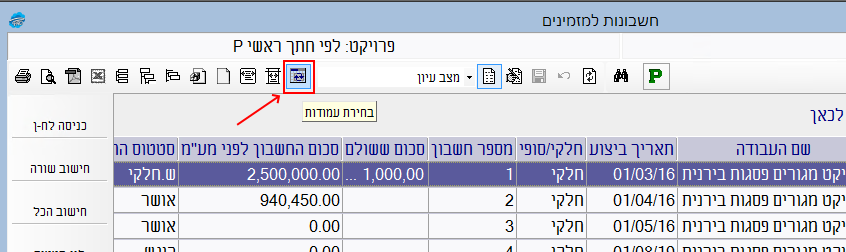
לאחר לחיצה על הכפתור “בחירת עמודות” נפתחת בימין המסך חלונית שמציגה את רשימת העמודות. כדי להוסיף עמודה לתצוגה יש לסמן אותה ב-V, וכדי להסיר עמודה מהתצוגה יש להסיר ממנה את סימן ה-V:
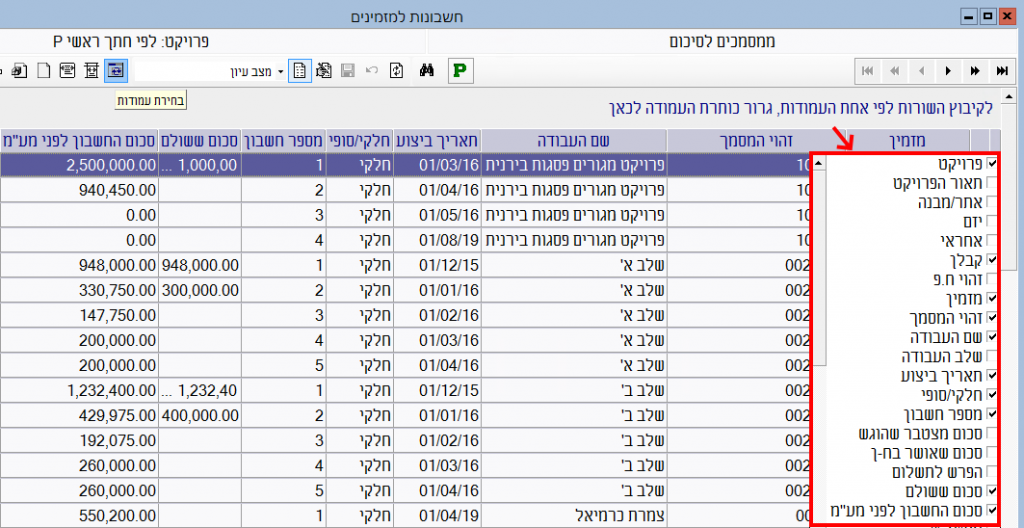
ניתן למיין את רשימת החשבונות במסך “חשבונות למזמינים” באמצעות לחיצה על כותרת העמודה שלפיה רוצים למיין. למשל, אם רוצים למיין את הרשימה לפי סכום החשבון, יש ללחוץ על כותרת העמודה “סכום החשבון לפני מע”מ”. רשימת החשבונות תסתדר מהסכום הנמוך לגבוה כאשר המיון הוא בסדר עולה, ואם לוחצים פעם נוספת על הכותרת סדר המיון יהיה יורד והחשבונות יוצגו מהסכום הגבוה לנמוך:
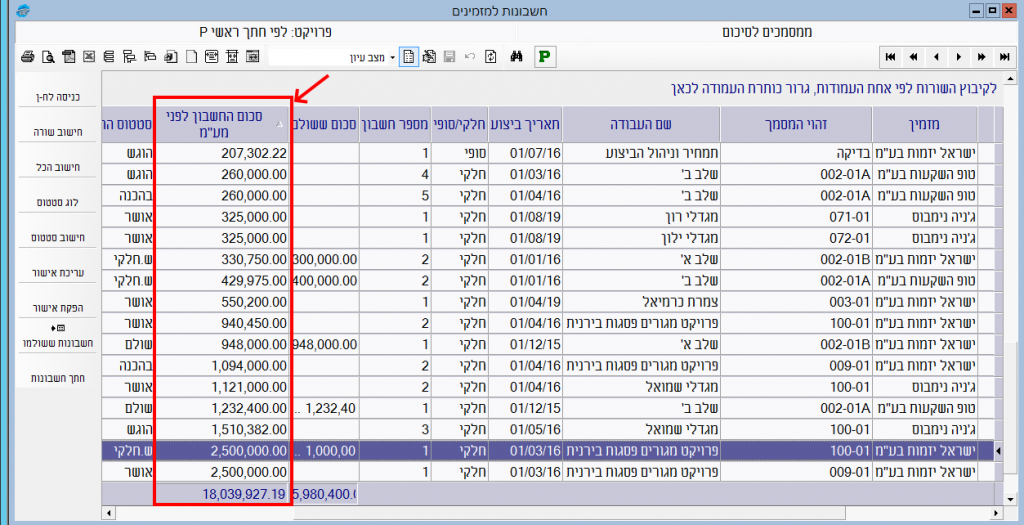
ניתן לקבץ את רשימת החשבונות במסך “חשבונות למזמינים” באמצעות גרירת כותרת העמודה שלפיה רוצים לקבץ את הרשימה לאזור ההקבצה. אזור ההקבצה הוא האזור שמעל רשימת החשבונות, במקום בו כתוב “לקיבוץ השורות לפי אחת העמודות, גרור כותרת העמודה לכאן”:

למשל, אם רוצים לקבץ את רשימת החשבונות לפי “מזמין” כדי לראות את החשבונות מקובצים לפי המזמין שאליו הם הוגשו, יש לגרור את כותרת העמודה “מזמין” אל אזור ההקבצה:
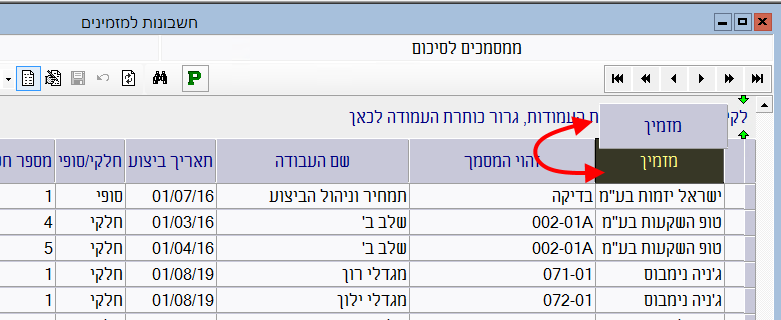
בעקבות קיבוץ רשימת החשבונות לפי “מזמין” תיראה תצוגת החשבונות כך:
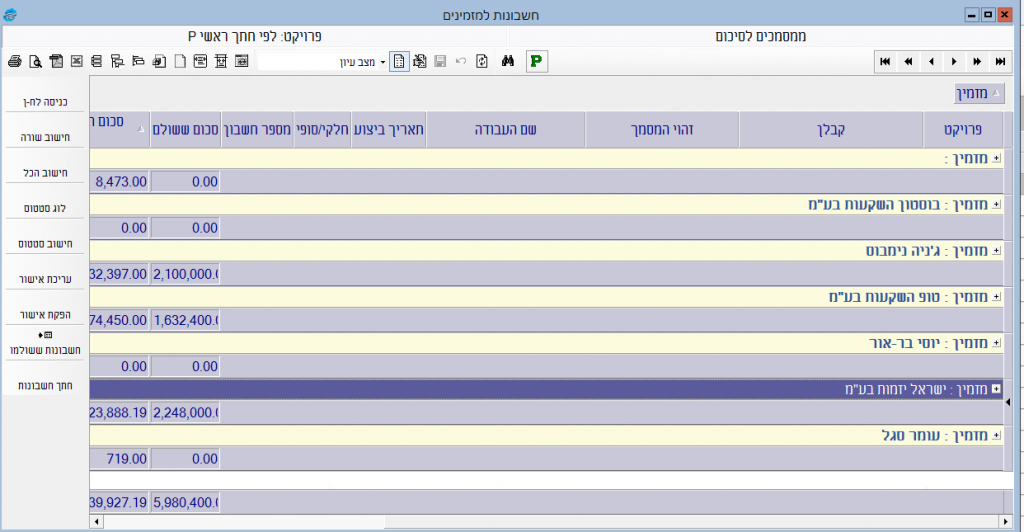
כלומר, רשימת החשבונות כעת מחולקת לקבוצות לפי מזמינים. עבור כל מזמין נוצרה קבוצה. כדי להציג את החשבונות שבקבוצה, יש ללחוץ על כפתור הפלוס הקטן שמימין לכותרת הקבוצה, ואז הקבוצה תתרחב והחשבונות של הקבוצה יוצגו בצורה מפורטת:
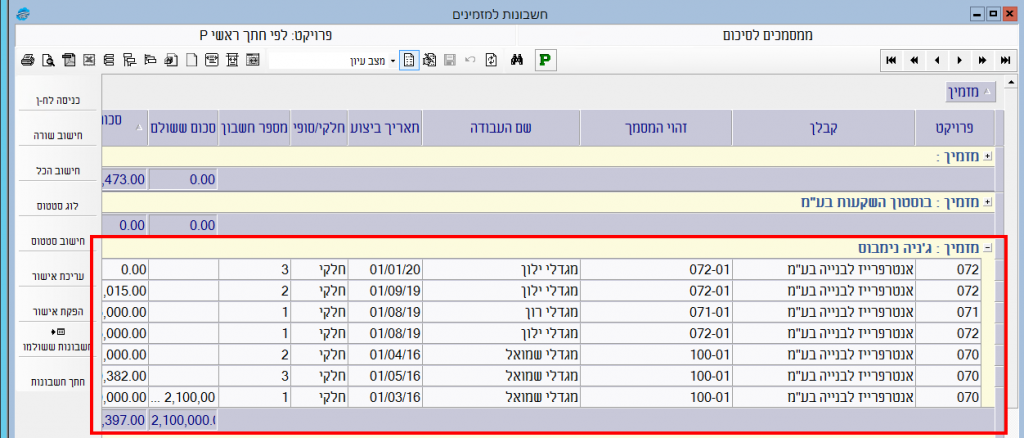
השוואת כתב כמויות של קבלן משנה לכתב הכמויות של הקבלן הראשי
המטרה של השוואת כתב כמויות של קבלן משנה אל כתב הכמויות של הקבלן הראשי היא לאתר בקלות את הסעיפים בכתב הכמויות של קבלן המשנה שאינם זהים לסעיפים המקבילים להם בכתב הכמויות של הקבלן הראשי, ואת הסעיפים שהתווספו אל כתב הכמויות של קבלן המשנה ואינם קיימים בכתב הכמויות של הקבלן הראשי.
ההשוואה אינה מציגה סעיפים מכתב הכמויות של הקבלן הראשי שאינם קיימים בכתב הכמויות של קבלן המשנה.
כדי להשוות בין כתב כמויות של קבלן משנה לבין כתב כמויות של קבלן ראשי:
1. היכנס אל כתב הכמויות של קבלן המשנה.
2. בתפריט “בדיקת שינויים” > בחר בפקודה “השוואת הכתב לקבלן ראשי”.
3. נפתח חלון עם תוצאת ההשוואה.
בתוצאת ההשוואה מופיעים רק סעיפים מכתב הכמויות של קבלן המשנה שאינם זהים לסעיפים המקבילים בכתב הכמויות של הקבלן הראשי או סעיפים שהתווספו אל כתב הכמויות של קבלן המשנה ואינם קיימים כלל בכתב הכמויות של הקבלן הראשי.
אם הסעיף קיים הן בכתב הכמויות של קבלן המשנה והן בכתב הכמויות של הקבלן הראשי, אך נתון כלשהו בו השתנה (למשל תיאור הסעיף), הנתון שהשתנה יופיע באדום. אם הסעיף התווסף לכתב הכמויות של קבלן המשנה וסעיף מקביל לא קיים בכתב הכמויות של הקבלן הראשי – כל השורה של הסעיף תופיע באדום.
==============================================================================
הפעלת מנגנון קיזוז הרכש האוטומטי בחוזה של קבלן המשנה
כדי לאפשר לתוכנה לבצע קיזוז רכש אוטומטי מחשבונות קבלן המשנה יש להפעיל בחוזה של קבלן המשנה את המנגנון של קיזוז הרכש בהתאם להנחיות הבאות:
1. במסך “קבצי בנארית לעבודה” לסמן את הקובץ שבו הוגדרה העבודה של קבלן המשנה ולהיכנס אל תוכנת קבלני משנה:
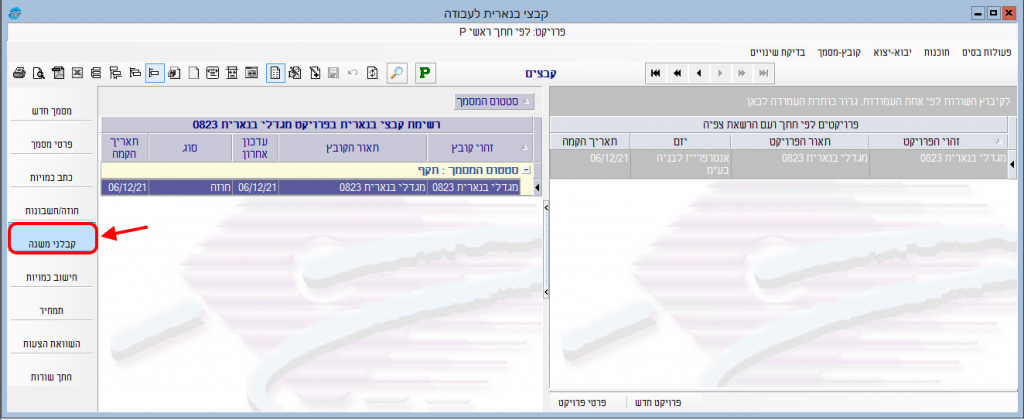
2. בתוכנת קבלני משנה, לסמן ברשימת קבלני המשנה את הקבלן שממנו רוצים לקזז את עלות הרכש באופן אוטומטי, ואז ללחוץ על הכפתור “חשבונות”:
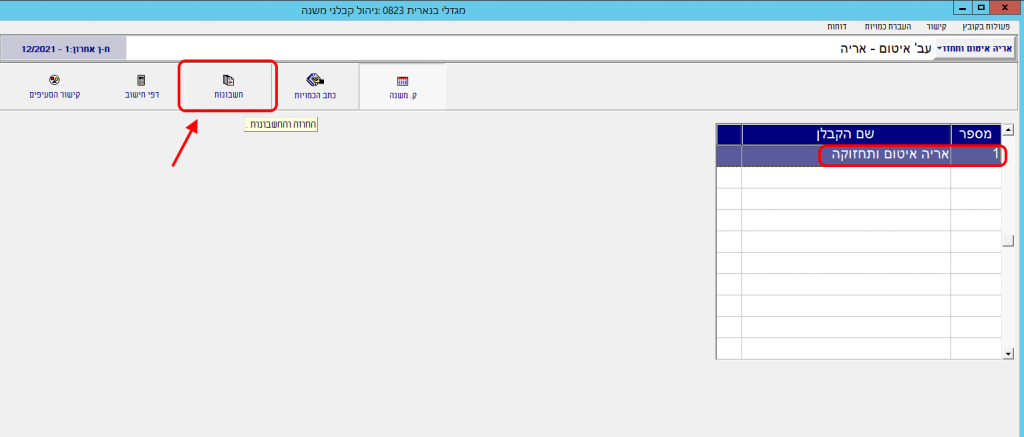
3. אם עדיין לא הוגדר חוזה מול קבלן המשנה, תיפתח החלונית של הגדרת חוזה, שבה יש להגדיר חוזה כרגיל.
יש לשים לב לנתון שמזינים בשדה “מספר חוזה”, כיוון שמספר החוזה ישמש בתור מספר מזהה שבאמצעותו נוכל בהמשך התהליך להגדיר את קיזוז הרכש מהחוזה הספציפי הזה:
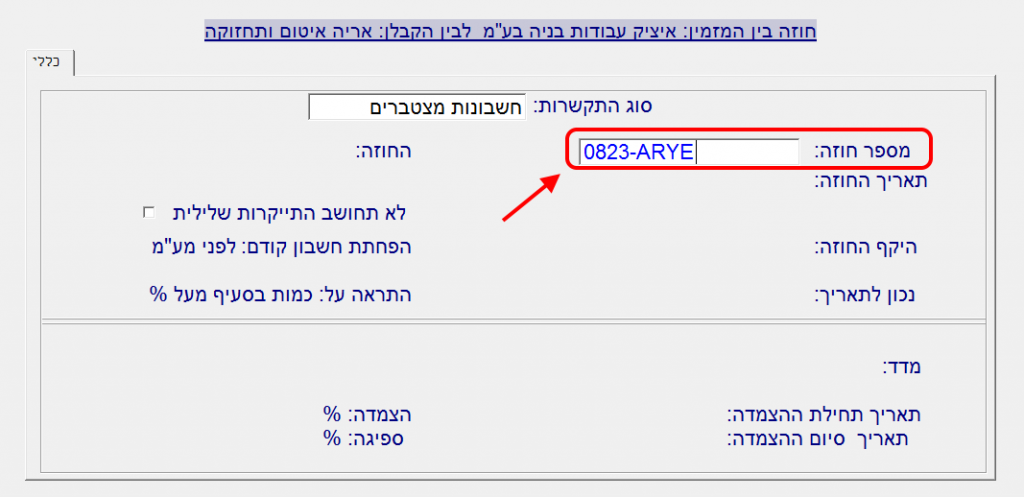
4. לאחר הגדרת הנתונים הכלליים של החוזה בלשונית “כללי” יש לעבור ללשונית “נתוני עבודה”:
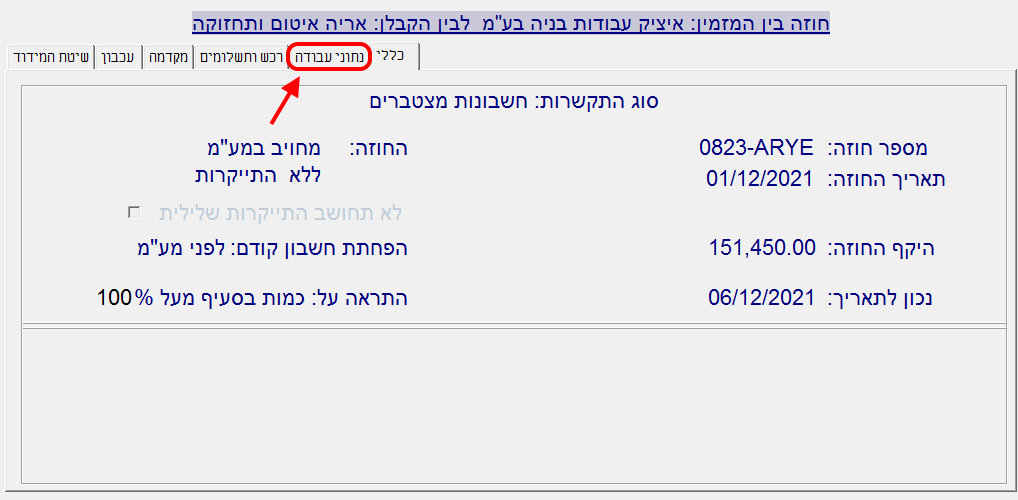
5. בלשונית “נתוני עבודה” יש להזין מזמין אתר וקבלן בשדות המתאימים, לצורך זיהוי החוזה:
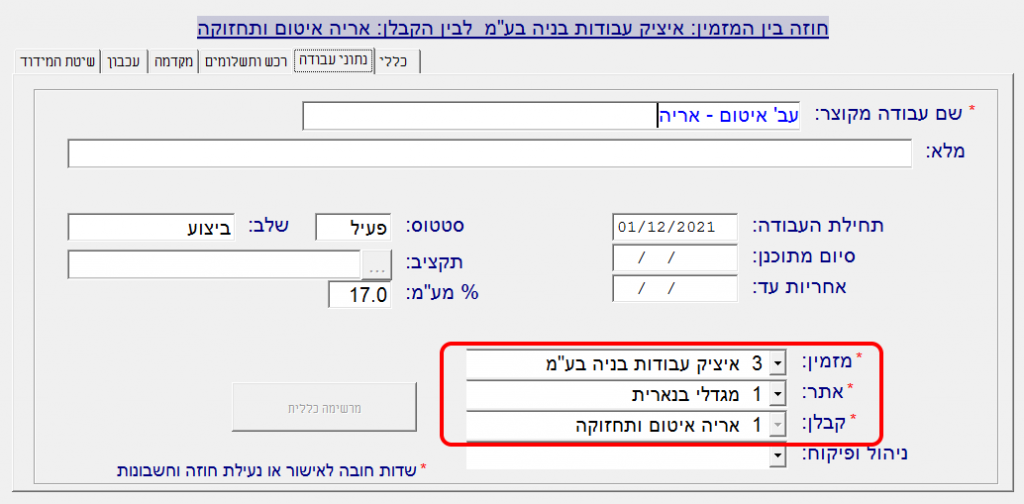
6. לעבור ללשונית “רכש ותשלומים”:
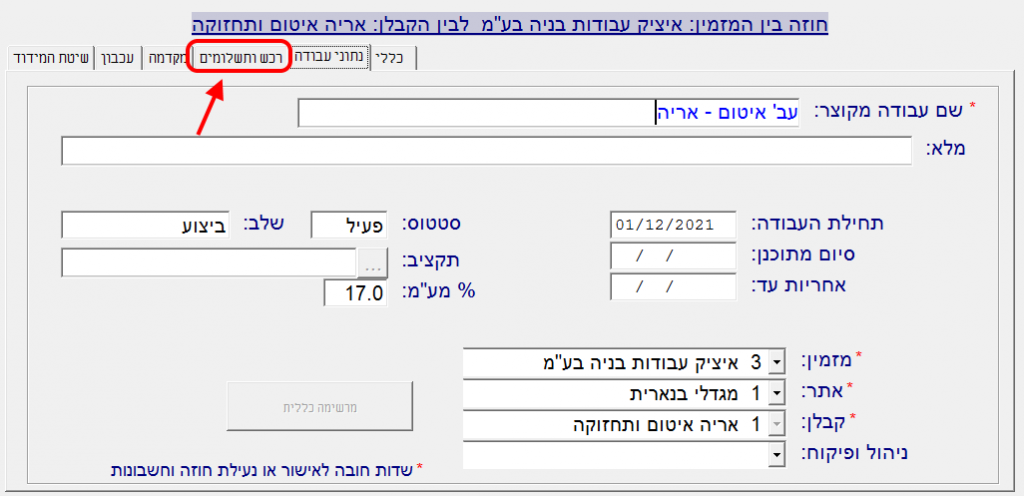
7. בלשונית “רכש ותשלומים” ללחוץ בצד ימין למטה על הכפתור “עדכון”:
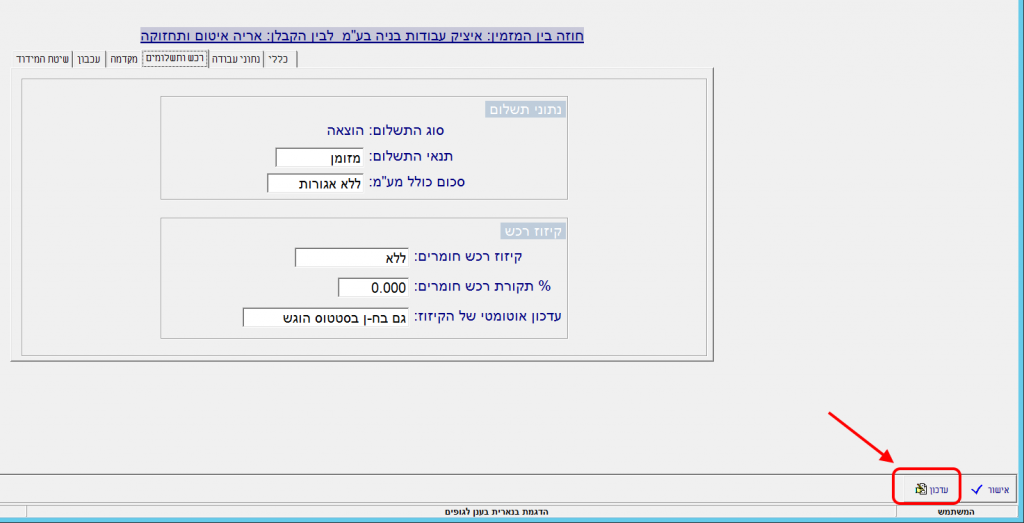
8. בשדה “קיזוז רכש חומרים” לבחור את המיקום שבו רוצים שתיכנס השורה של קיזוז הרכש בריכוז החשבון: לפני התייקרות או אחרי התייקרות.
(שימו לב: הבחירה במיקום לפני או אחרי התייקרות משפיעה רק בחוזה שכולל התייקרות. בחוזה שלא כולל התייקרות, לא משנה המיקום שבוחרים):
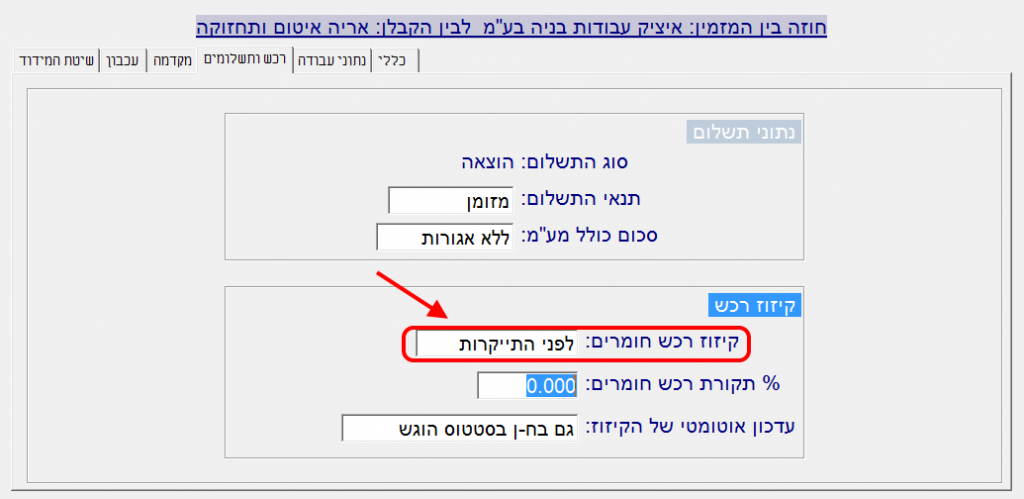
9. אם הקבלן שמבצע את הרכש עבור קבלן המשנה רוצה להעמיס אחוזי תקורה על עלות הרכש שהוא מקזז מחשבונות קבלן המשנה (למשל, בגין דמי טיפול בהזמנה/בגין אחסון החומרים), הוא יכול להגדיר אחוזי תקורת רכש חומרים:

10. בפרמטר “עדכון אוטומטי של הקיזוז” ניתן לבחור האם קיזוז הרכש האוטומטי מחשבון קבלן המשנה יתבצע גם כאשר חשבון קבלן המשנה נמצא בסטטוס “הוגש”, או לחילופין שקיזוז הרכש האוטומטי יתבצע רק כאשר חשבון קבלן המשנה נמצא בסטטוס “בהכנה”:
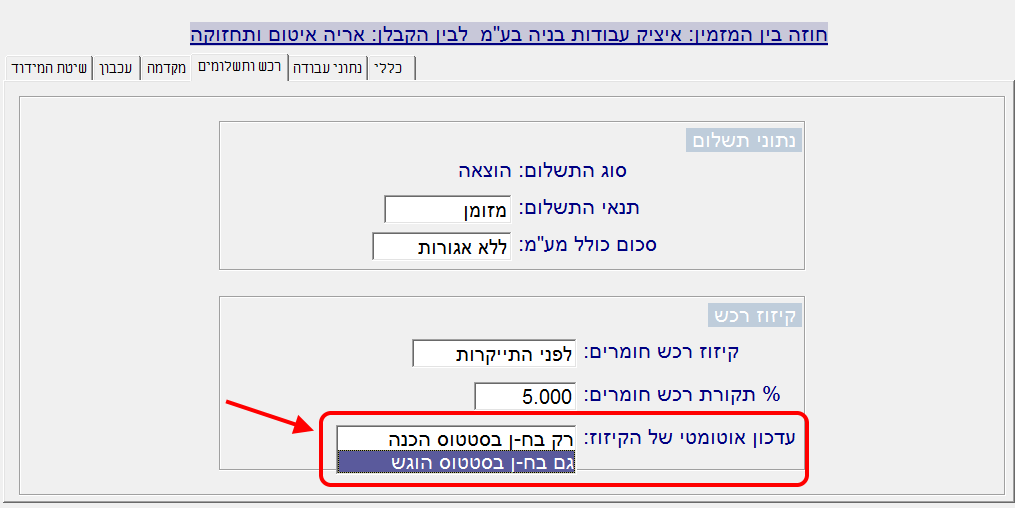
שימו לב: אם נבחרה האפשרות שקיזוז הרכש האוטומטי יתבצע רק כאשר חשבון קבלן המשנה נמצא בסטטוס “בהכנה” ויש עלות רכש שצריך לקזז מקבלן המשנה וחשבון קבלן המשנה כבר הועבר לסטטוס “הוגש”, העלות תקוזז מהחשבון הבא של הקבלן.
==============================
השלב הבא: הוספת הזמנת רכש וקישור הפריטים המוזמנים לחוזה של קבלן המשנה